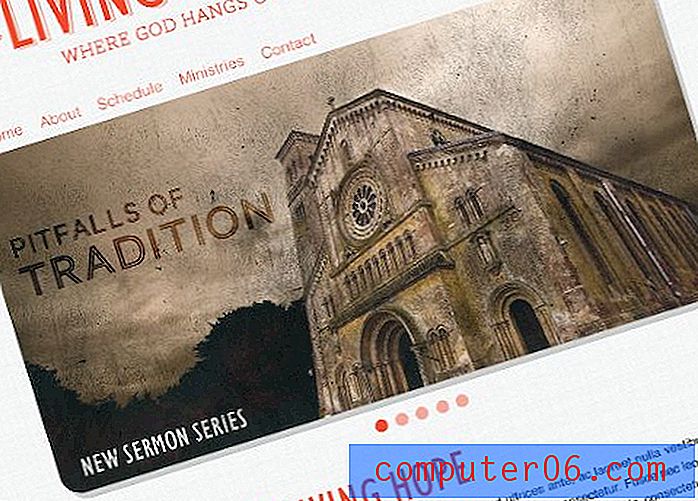Como parar de adicionar automaticamente novos aplicativos à tela inicial no Galaxy On5
Quando você instala um novo aplicativo no seu Samsung Galaxy On5, geralmente é porque é algo que você já ouviu falar ou procurou, e que, apesar de tudo, seria algo útil ou divertido. O comportamento padrão desses novos aplicativos que você instala na Play Store incluirá o aplicativo sendo adicionado à tela inicial para facilitar a localização.
Infelizmente, existem muitos pontos na tela inicial e você já deve ter criado uma configuração ideal para o seu uso. Portanto, você pode preferir que todos os novos aplicativos instalados não sejam adicionados à tela inicial por padrão. Felizmente, essa é uma configuração que você pode controlar seguindo as etapas no guia abaixo.
Impedir que novos aplicativos sejam adicionados automaticamente à tela inicial do Samsung Galaxy On5
As etapas deste guia foram executadas em um Samsung Galaxy On5 no Android Marshmallow. Depois de concluir essas etapas, o telefone não adicionará mais ícones automaticamente aos aplicativos recém-instalados na tela inicial. Faremos esse ajuste na Play Store. Você também pode ativar o Controle dos pais no Android Marshmallow neste menu também, se precisar dessa capacidade.
Etapa 1: abra o aplicativo Play Store .

Etapa 2: toque no ícone com as três linhas horizontais no lado esquerdo do campo de pesquisa.
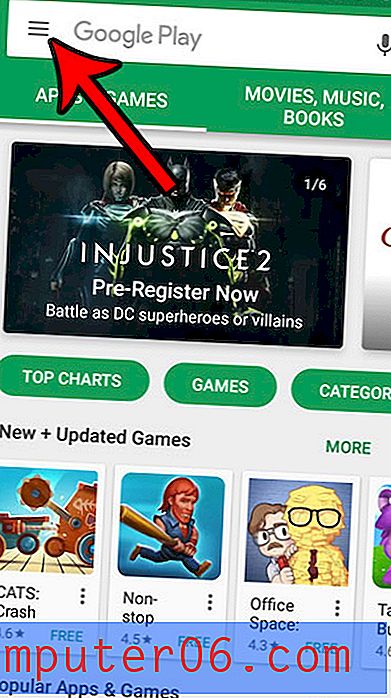
Etapa 3: role para baixo e toque no ícone Configurações na parte inferior do menu esquerdo.
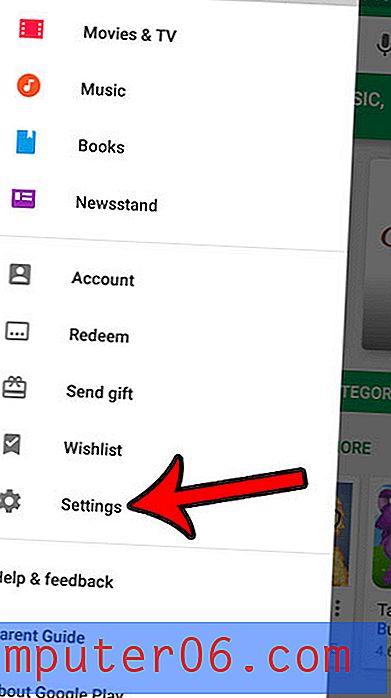
Etapa 4: toque na caixa à esquerda do ícone Adicionar à tela inicial para remover a marca de seleção da caixa. Eu desativei esta opção na imagem abaixo. Portanto, na próxima vez que instalar um aplicativo da Play Store, o ícone do aplicativo não será adicionado automaticamente à tela inicial.
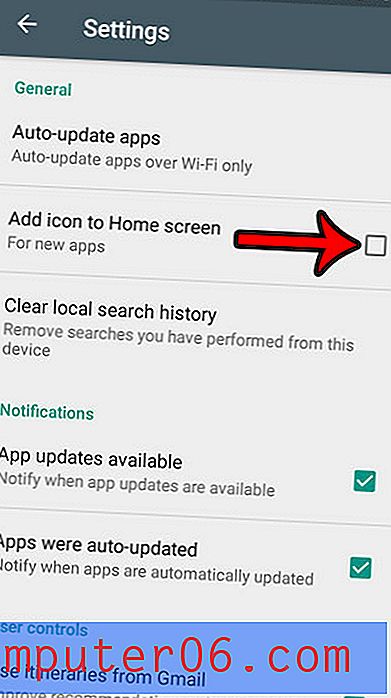
Deseja tirar e compartilhar fotos do seu Galaxy On5 como as que usamos neste artigo? Aprenda a tirar capturas de tela no Android Marshmallow para tirar e salvar rapidamente imagens que você pode compartilhar da mesma maneira que compartilharia as fotos tiradas com sua câmera.